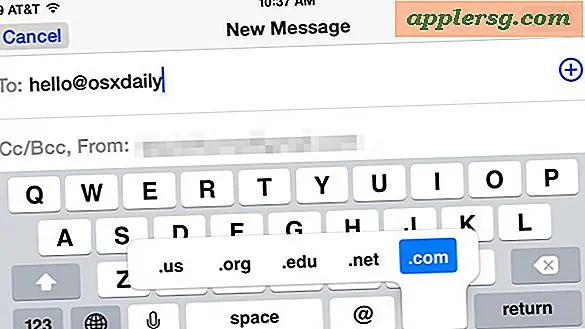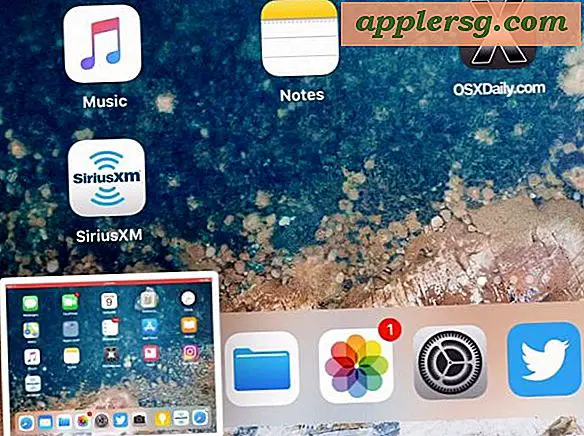iOS iMessage Effects ไม่ทำงาน? นี่คือเหตุผลและวิธีการแก้ไข

เอฟเฟ็กต์ iMessage มีความน่าทึ่งมากดังนั้นเมื่อทำงานอยู่พวกเขาไม่สามารถพลาดได้เมื่อมีการแลกเปลี่ยนระหว่างอุปกรณ์ iOS หากคุณพบว่าผลข้อความไม่ทำงานบน iPhone หรือ iPad อาจมีเหตุผลง่ายๆว่าทำไมและมีการแก้ไขที่เรียบง่ายเท่าเทียมกัน
สิ่งแรกที่ต้องทราบคือ iMessage Effects ต้องการ iOS 10 ขึ้นไปซึ่งอาจเป็น iOS 12, iOS 11, iOS 10 หรือใหม่กว่าและในระหว่างนี้ ดังนั้นคุณต้องมี iOS เวอร์ชันใหม่ใน iPhone หรือ iPad เพื่อให้มี iMessage Effects
สำหรับแอ็พพลิเคชันข้อความใน iOS 10 และรุ่นใหม่กว่าสำหรับแอ็พพลิเคชันข้อความอย่างรวดเร็วบางอย่างอาจมีตั้งแต่ภาพลูกโป่งจนถึงดอกไม้ไฟเลเซอร์สกรีนและดาวตก นอกจากนี้ยังมีเอฟเฟ็กต์ภาพอื่น ๆ ที่ใช้กับข้อความและรูปภาพซึ่งทำให้ข้อความดังขึ้นบนหน้าจอใหญ่ขึ้นเล็กลงหรือแสดงด้วยคุณสมบัติหมึกที่มองไม่เห็น ทั้งหมดเหล่านี้เป็นผลใหม่ iOS 10 (และต่อมาแน่นอน) และทำงานบน iPhone และ iPad ... หรือควรอย่างไรก็ตาม
เหตุใดเอฟเฟ็กต์ข้อความจึงไม่ทำงานใน iOS 10 / iOS 11 / iOS 12
สำหรับส่วนใหญ่ของผู้ใช้เหตุผล iMessage ผลหน้าจอและผลข้อความฟองไม่ทำงานเป็นเพราะพวกเขามีการตั้งค่าลดการเคลื่อนไหวการเปิดใช้งาน การตั้งค่าลดการสั่นไหวใน iOS ซึ่งจะไปกับภาพเคลื่อนไหว zipping และซูมที่บินรอบ ๆ ระบบปฏิบัติการเมื่อเปิดและปิดแอพพลิเคชั่นก็เป็นอีกวิธีเดียวที่จะปิดการใช้งาน iMessage effects
ดังนั้นหากคุณมีการลดการเคลื่อนไหวเปิดการใช้งานเนื่องจากคุณมีอาการเมารถต้องการเพิ่มความเร็ว iOS 10 ในอุปกรณ์สักหน่อยหรือเพียงแค่ต้องการให้เกิดผลซีดจางคุณจะไม่สามารถมี iMessage Effects ได้
สาเหตุอื่น ๆ ที่เห็นได้ชัดมากขึ้น iMessage อาจไม่สามารถใช้งานได้หากอุปกรณ์ที่คุณใช้ไม่ได้ใช้ iOS 10. ตัวอย่างเช่นถ้าคุณยังไม่ได้อัปเดต iOS 10 หรือคุณปรับลดรุ่นหลังจากนั้นคุณจะไม่ มีคุณสมบัติ
การแก้ไขลักษณะพิเศษ iMessage ไม่ทำงานใน iOS 10, iOS 11, iOS 12
ทางออกง่ายๆในการสร้างผลการทำงานของหน้าจอข้อความคือการปิดใช้งานการตั้งค่าลดการสั่นไหว:
- เปิดแอป "การตั้งค่า" และไปที่ "การเข้าถึง" จากนั้นไปที่ "ลดการเคลื่อนไหว"
- เปิดการตั้งค่าลดการสั่นไหวเป็น OFF และออกจากการตั้งค่า

ตอนนี้ถ้าคุณไปที่ข้อความและส่งข้อความโดยแตะที่ปุ่มลูกศรสีน้ำเงินคุณจะสามารถเข้าถึงผลกระทบต่างๆของหน้าจอและฟองอากาศได้
น่าเสียดายเล็กน้อยที่ในตอนนี้คุณไม่สามารถเปิดใช้งานการลดอัตราการทำงานของระบบในขณะที่ยังคงมีผลข้อความอยู่ หวังว่า iOS เวอร์ชันอนาคตจะแก้ไขปัญหานี้และให้ตัวเลือก iMessage แยกต่างหากเพื่อปิดใช้งานหรือเปิดใช้งานลักษณะพิเศษของข้อความโดยไม่กระทบกับภาพเคลื่อนไหวทั้งหมดบน iPhone หรือ iPad
ยังไม่มีการแสดงผลข้อความ?
หากคุณลดการลดภาพสั่นไหวและลักษณะพิเศษ iMessage ยังคงไม่ทำงานลองทำตามขั้นตอนต่อไปนี้:
- ออกจากข้อความแล้วเปิดอีกครั้ง (แตะสองครั้งที่ปุ่มหน้าแรกและกวาดนิ้วขึ้นบนแอปข้อความ)
- บังคับให้เริ่มต้น iPhone หรือ iPad ใหม่ (กดปุ่ม Power และ Home ค้างไว้จนกว่าคุณจะเห็นโลโก้ Apple )
- ปิด iMessage OFF และกลับมาใช้งานอีกครั้งผ่านการตั้งค่า> ข้อความ
- ปิดใช้งานการแตะ 3D (หากใช้กับ iPhone) โดยไปที่การตั้งค่า> ทั่วไป> ผู้พิการ> การสัมผัส 3D> ปิด
รายงานผสมบางส่วนยังระบุด้วยว่าการคืนค่าอุปกรณ์จากการสำรองข้อมูลอาจทำงานได้ดีถ้าข้อมูลอื่น ๆ ไม่ทำงาน
คุณได้รับผลข้อความที่ทำงานบน iPhone หรือ iPad กับ iOS 10, iOS 12 หรือ iOS 11 หรือไม่? แจ้งให้เราทราบในความคิดเห็นด้านล่าง